flutter项目打包.exe文件发布windows版
Posted Lucklyの博客
tags:
篇首语:本文由小常识网(cha138.com)小编为大家整理,主要介绍了flutter项目打包.exe文件发布windows版相关的知识,希望对你有一定的参考价值。
发布windows版
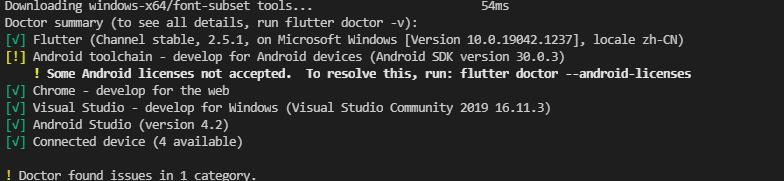
我们希望你完成迁移后尽快将其发布,可以作为预览版:
参考文章:
https://dart.cn/null-safety/migration-guide
迁移桌面
flutter config --enable--desktop

1.为现有的 Flutter 应用程序添加桌面支持
要将桌面支持添加到现有 Flutter 项目,请从项目根目录在终端中运行以下命令:
$ flutter create --platforms=windows,macos,linux .
这会将必要的桌面文件和目录添加到您现有的 Flutter 项目中。要仅添加特定桌面平台,请将platforms列表更改为仅包含您要添加的平台。
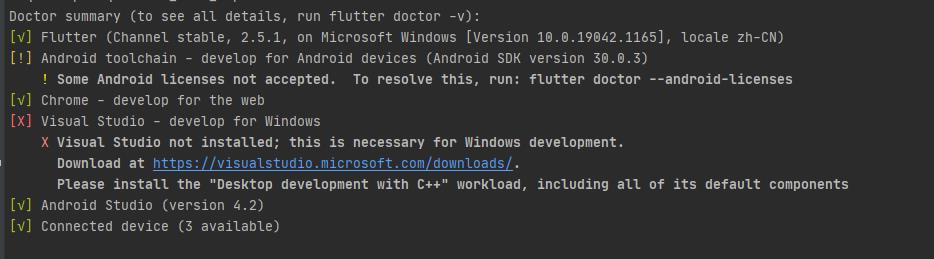
必须下载vs
https://visualstudio.microsoft.com/zh-hans/thank-you-downloading-visual-studio/?sku=Community&rel=16
可以看到build目录下已经有windows
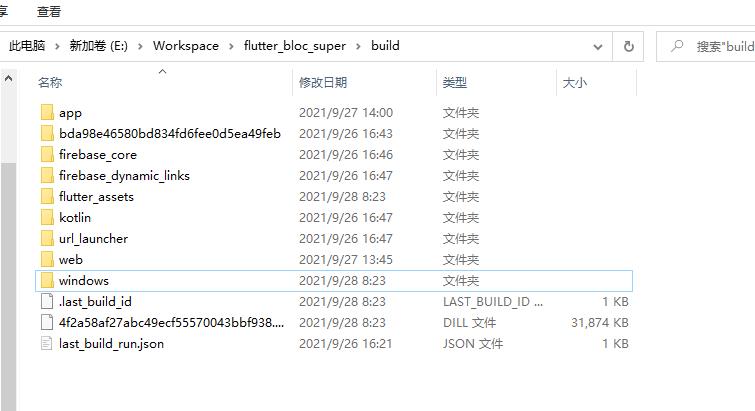
2…创建main_desktop.dart文件
比如我的main.dart文件是这样的
import 'package:flutter/foundation.dart';
import 'package:flutter/material.dart';
import 'package:outlook/constants.dart';
import 'package:outlook/screens/main/main_screen.dart';
void main() {
runApp(MyApp());
}
class MyApp extends StatelessWidget {
// This widget is the root of your application.
@override
Widget build(BuildContext context) {
return MaterialApp(
debugShowCheckedModeBanner: false,
title: 'Flutter blog',
theme: ThemeData(),
home: MainScreen(),
);
}
}
那么我的main_desktop.dart文件就是这样的
import 'package:flutter/foundation.dart';
import 'package:flutter/material.dart';
import 'package:outlook/constants.dart';
import 'package:outlook/screens/main/main_screen.dart';
void main() {
debugDefaultTargetPlatformOverride = TargetPlatform.fuchsia;//这句话很关键
runApp(MyApp());
}
class MyApp extends StatelessWidget {
// This widget is the root of your application.
@override
Widget build(BuildContext context) {
return MaterialApp(
debugShowCheckedModeBanner: false,
title: 'Flutter blog',
theme: ThemeData(),
home: MainScreen(),
);
}
}
flutter和go都是google出品,如何安装做一下不做介绍
3.hover安装和环境配置
go get -u github.com/go-flutter-desktop/hover
稍等会hover就会出现在go语言的SDK下面的bin文件夹下

你又会发现报错:**exec: “gcc”: executable file not found in %PATH%**这是缺少一个环境变量,别急,补上去,
https://sourceforge.net/projects/mingw-w64/files/mingw-w64/

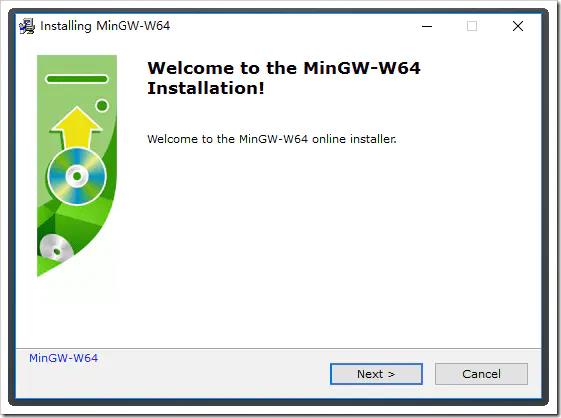
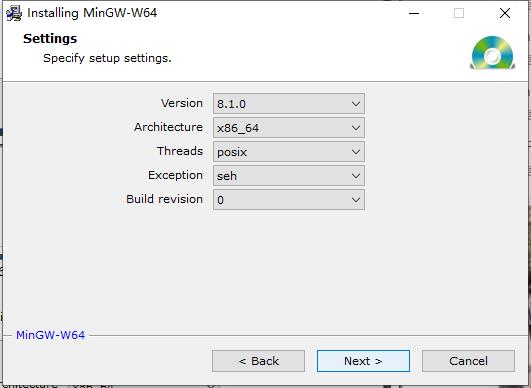
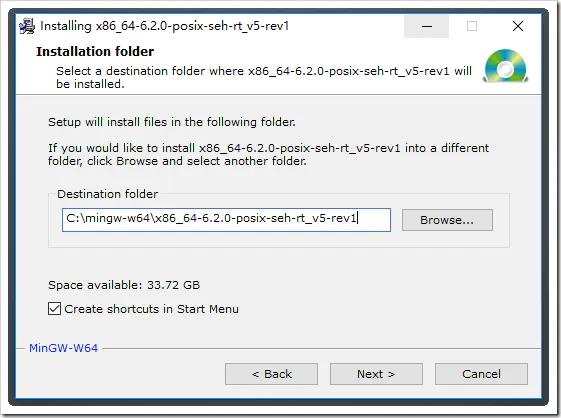
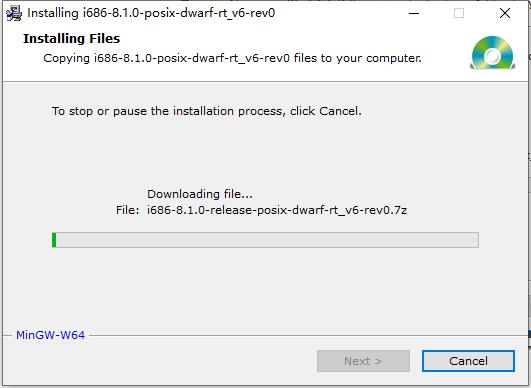
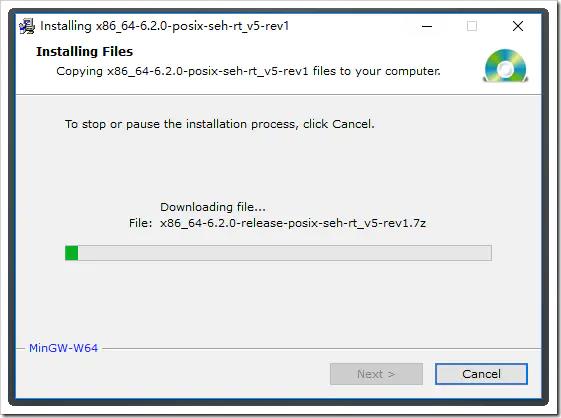
安装过程会下载很多东西,都到这一步了,不要放弃,接下来配置环境变量
C:\\Program Files (x86)\\mingw-w64\\i686-6.2.0-posix-sjlj-rt_v5-rev1\\mingw32\\bin
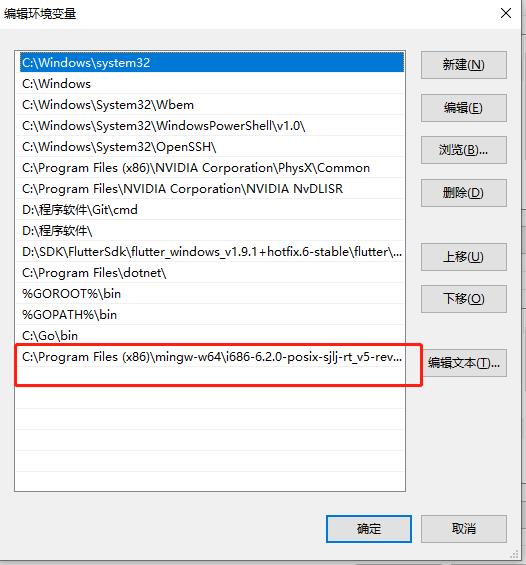
4.初始化,并打包
接下来,我们到你的flutter项目的目录下面
hover init github.com/my-organization/flutter_bloc_super #前面的地址固定,后面写你项目的名字
就会出现一个go文件夹
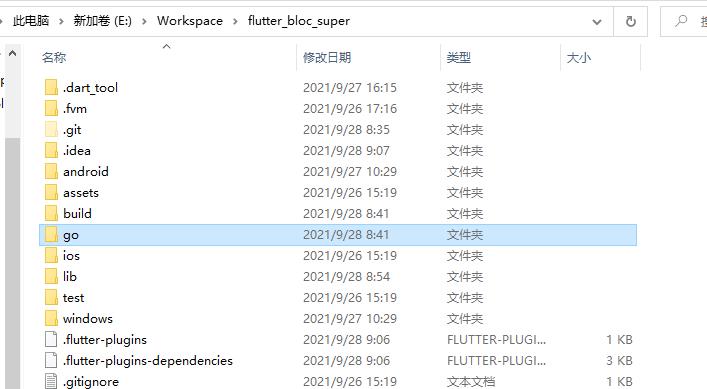
生成这个文件之后再执行,
hover run
最后一步大功告成
变身!!!!!
如图的路径就是打包后生成的exe文件,双击执行,就好了。
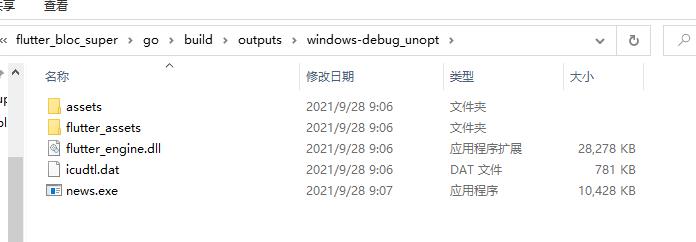
坑1
如果报错goland编译报错cc1.exe: sorry, unimplemented: 64-bit mode not compiled in
主要原因是本地的cc1.exe版本不是64位的,在64位环境下无法编译
请下载这个、https://sourceforge.net/projects/mingw-w64/
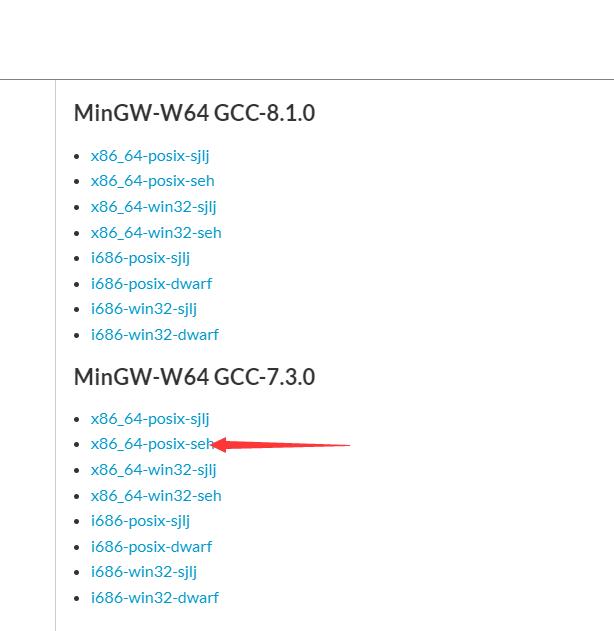
以上是关于flutter项目打包.exe文件发布windows版的主要内容,如果未能解决你的问题,请参考以下文章
Windows服务项目打包成安装包(Windows服务)-----------VS2017项目程序打包成.msi或者.exe